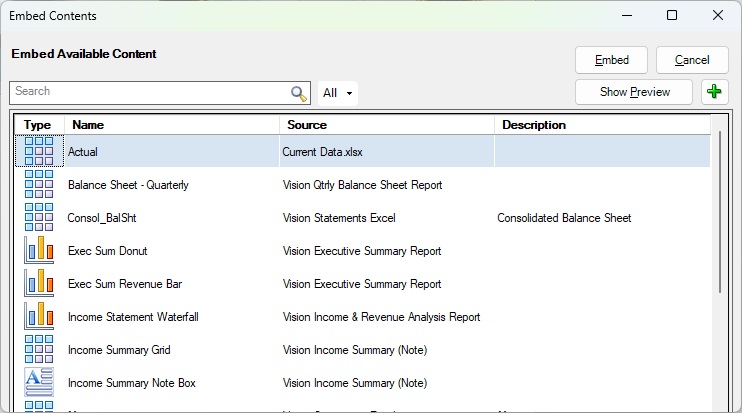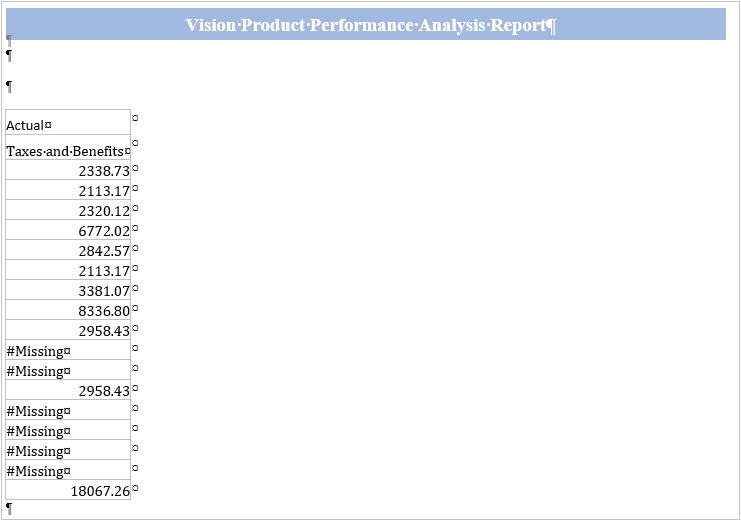Incrustación de contenido de archivo de referencia en un doclet
En Registro de archivos de referencia con un doclet, ha registrado rangos con nombre como contenido disponible de un archivo de Excel que estaba fuera del paquete de informes, lo que convierte a ese archivo de Excel en un archivo de referencia. El archivo de referencia se puede ubicar en una unidad de red o en una unidad local.
A continuación, vamos a incrustar contenido del archivo de referencia en un doclet. El proceso es el mismo independientemente de si va a incrustar el contenido en un doclet de Word o de PowerPoint.
Para incrustar contenido de un archivo de referencia en un doclet: